我们在使用电脑的过程中,往往会利用到很多的快捷键,而运行窗口大概是每个用户都会使用到的,那你在使用的时候有遇到过哪些问题呢?Win7系统中运行窗口可谓是最常用的功能之一,可以帮助我们快速执行程序,在系统有问题时经常运用其协助解决。有用户问到运行窗口在哪?如何打开?找不到怎么办?其实方法不难,下面小编就跟大家详细介绍一下Win7运行窗口没有运行怎么办的解决方法。
使用运行窗口操作方法
1、同时按下Win+R键,就可以轻松打开运行窗口。
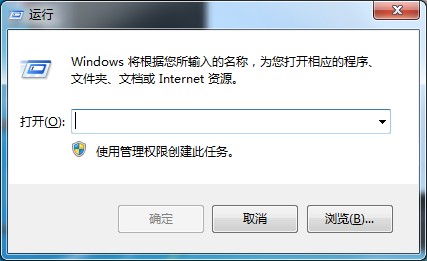
2、点击开始菜单,点击所有程序-附件-运行,这样也可以开启运行窗口;
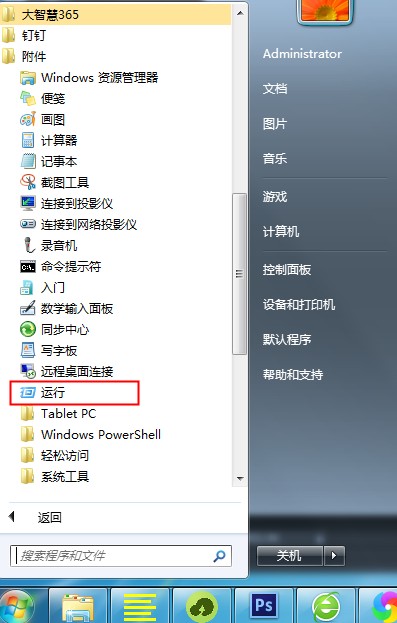
1、通常在开始菜单中的帮助和支持下面会显示运行窗口,如果没有的话,说明没有进行设置。
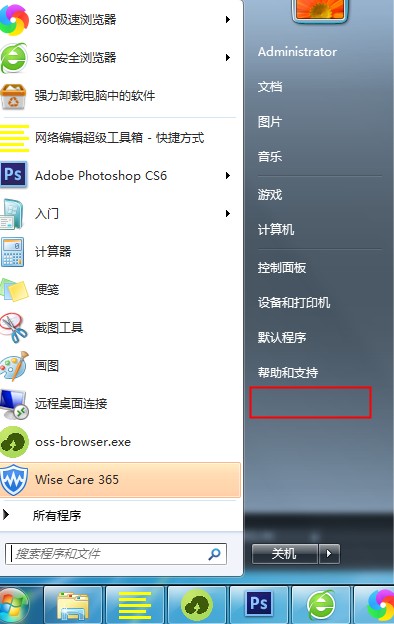
2、鼠标右键点击任务栏,选择属性。
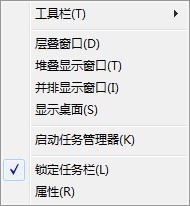
3、点击开始菜单标签页,选择自定义。
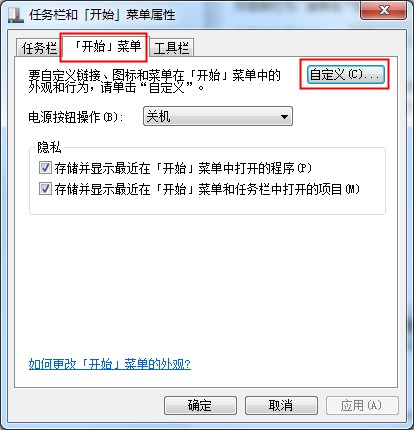
4、下滑到底部,勾选“运行命令”即可。
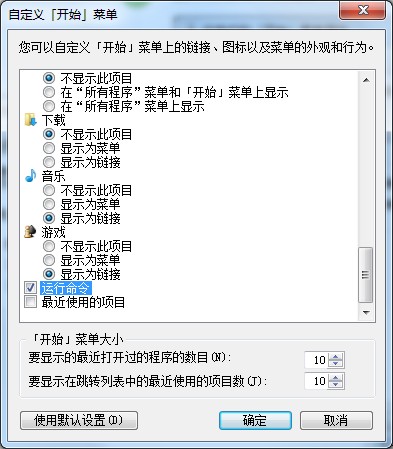
5、再次打开开始菜单,就可以看到运行命令了。
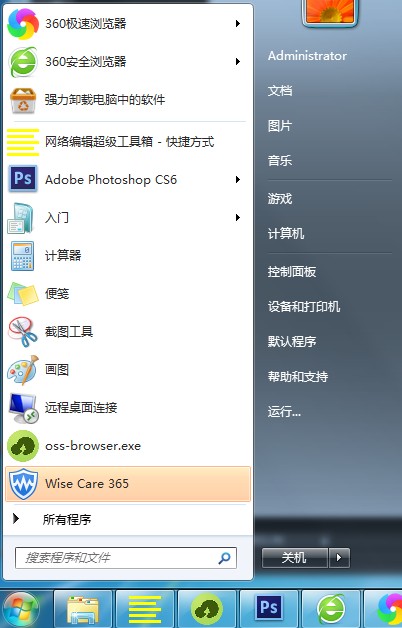
| 说明 | 版本 | 时间 |
|---|---|---|
| win98模拟器中文版 | v1.0.0 | 2024-05-05 |
| wink交友免费版 | v1.0.0 | 2024-05-02 |
| MeituWink免费版 | v1.0.0 | 2024-03-08 |
| wink官方版 | v1.0.0 | 2024-02-25 |
| drawing安卓版 | v1.0.0 | 2024-02-08 |
| 大肥胖VPSWINDOWS免费观看版 | v1.0.0 | 2024-01-19 |
| 老太太cheapwindowsvps80岁在线观看版 | v1.0.0 | 2024-01-15 |
| 中国精品V8VPSWINDOW高清版 | v1.0.0 | 2024-01-10 |
| Wind金融终端官方版 | v1.0.0 | 2024-01-09 |
| 精品VPSWINDOWS好妈妈高清版 | v1.0.0 | 2024-01-03 |
Win7运行窗口没有运行怎么办?Win7运行窗口没有运行的解决方法 2024-05-17
Win7如何使用分区工具?Win7使用分区工具的操作方法 2024-05-17
Win7旗舰版异常关机该怎么解决?Win7异常关机的解决方法 2024-05-17
Win7旗舰版出现键盘错乱怎么办?Win7出现键盘错乱的解决方法 2024-05-17
Win7误删文件怎么恢复?Win7误删文件的恢复办法 2024-05-17
Win7帮助和支持的功能无法启动怎么办? 2024-05-17
Win7注册表被锁定了怎么办?Win7注册表被锁定了的解决方法 2024-05-17
Win7打印时文档被挂起怎么办?Win7打印时文档被挂起的解决教程 2024-05-17
Win7旗舰版安装腾讯游戏失败怎么办?Win7安装腾讯游戏失败的解决办法 2024-05-17
Win7旗舰版图标重影怎么办?Win7图标重影的解决办法 2024-05-17
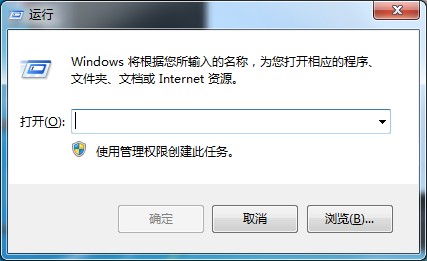
Win7运行窗口没有运行怎么办?Win7运行窗口没有运行的解决方法
2024-05-17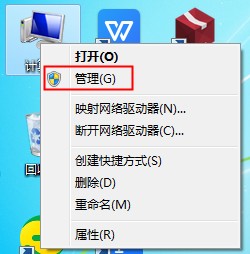
Win7如何使用分区工具?Win7使用分区工具的操作方法
2024-05-17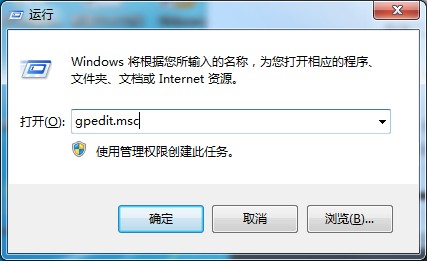
Win7旗舰版异常关机该怎么解决?Win7异常关机的解决方法
2024-05-17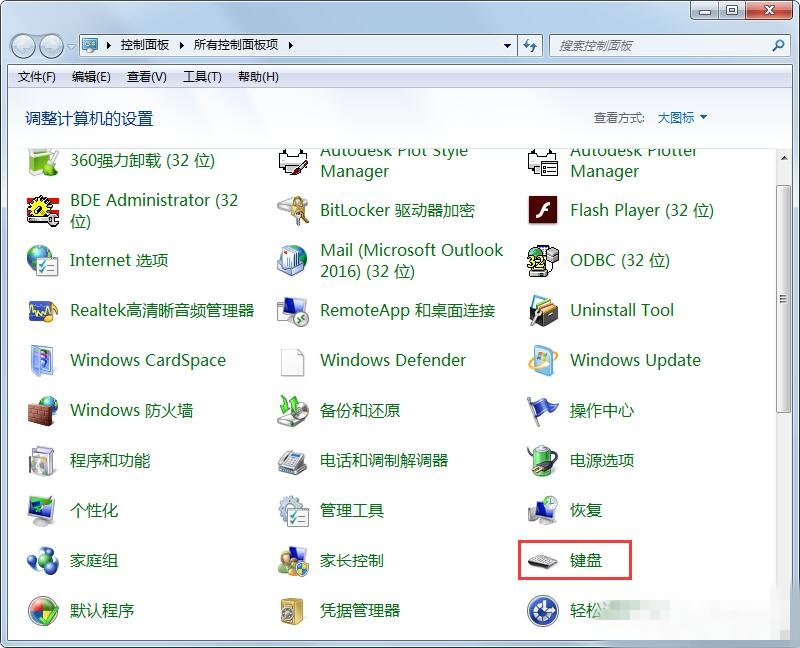
Win7旗舰版出现键盘错乱怎么办?Win7出现键盘错乱的解决方法
2024-05-17
Win7误删文件怎么恢复?Win7误删文件的恢复办法
2024-05-17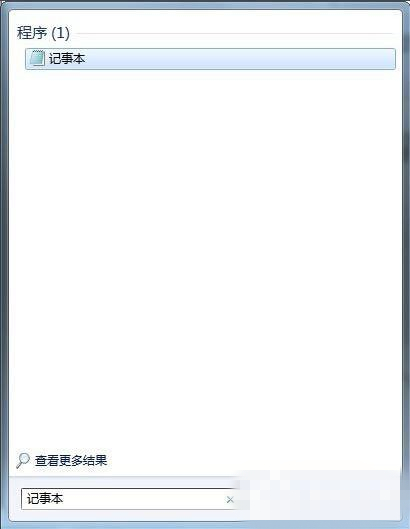
Win7帮助和支持的功能无法启动怎么办?
2024-05-17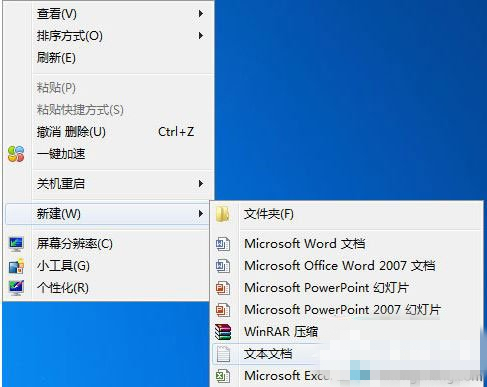
Win7注册表被锁定了怎么办?Win7注册表被锁定了的解决方法
2024-05-17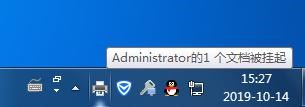
Win7打印时文档被挂起怎么办?Win7打印时文档被挂起的解决教程
2024-05-17